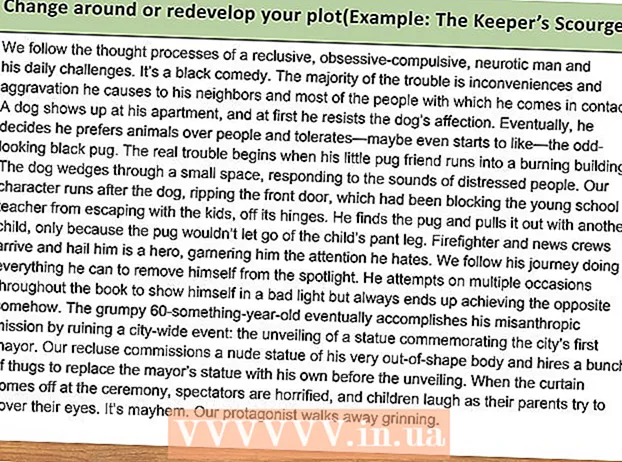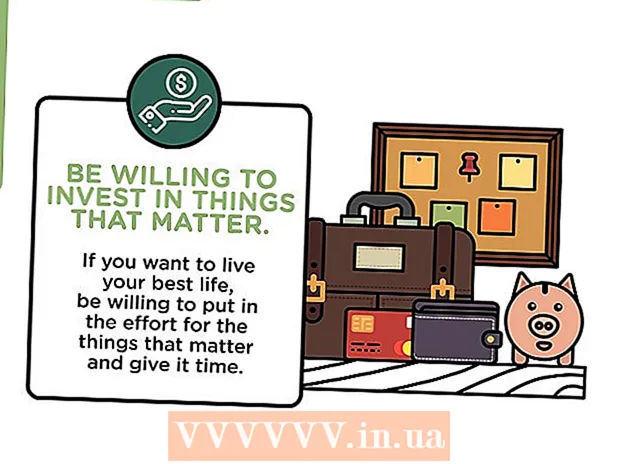Autor:
Judy Howell
Fecha De Creación:
28 Mes De Julio 2021
Fecha De Actualización:
1 Mes De Julio 2024

Contenido
Este wikiHow te muestra cómo ver y usar la oferta de Netflix de cada país en un dispositivo Android. La oferta de Netflix varía según el país. Para ver y utilizar las ofertas de otros países, puede utilizar una aplicación VPN para ocultar su dirección IP. En la mayoría de los casos, Netflix notará cuando está utilizando una aplicación VPN y evitará que se conecte a Netflix. Sin embargo, todavía hay algunas aplicaciones VPN disponibles que no están bloqueadas por Netflix. Si bien las dos aplicaciones descritas aquí requieren una membresía paga después del período de prueba de siete días, también puede cancelar su membresía de prueba dentro de estos siete días y registrarse nuevamente con una dirección de correo electrónico diferente.
Al paso
Método 1 de 2: uso de ExpressVPN
 Descargue e instale el ExpressVPNaplicación de Play Store. Esta es una aplicación VPN gratuita. VPN significa "red privada virtual" o red privada virtual.Al usar una VPN, puede enviar y recibir datos que hacen parecer que está conectado a Internet desde otro país.
Descargue e instale el ExpressVPNaplicación de Play Store. Esta es una aplicación VPN gratuita. VPN significa "red privada virtual" o red privada virtual.Al usar una VPN, puede enviar y recibir datos que hacen parecer que está conectado a Internet desde otro país.  Abra la aplicación ExpressVPN en su dispositivo Android. El icono de ExpressVPN se ve como una "∃" y una "V" rojas en un botón blanco en un cuadrado rojo. Puede encontrarlo en su pantalla de inicio o en el menú de aplicaciones descargadas.
Abra la aplicación ExpressVPN en su dispositivo Android. El icono de ExpressVPN se ve como una "∃" y una "V" rojas en un botón blanco en un cuadrado rojo. Puede encontrarlo en su pantalla de inicio o en el menú de aplicaciones descargadas.  Toque en Empiza la prueba gratuita. Este es un botón rojo en la parte inferior de la pantalla.
Toque en Empiza la prueba gratuita. Este es un botón rojo en la parte inferior de la pantalla. - Si ya tiene una cuenta ExpressVPN, toque ACCESO iniciar sesión.
 Ingrese su dirección de correo electrónico. Presiona el campo "Dirección de correo electrónico" e ingresa tu dirección de correo electrónico aquí.
Ingrese su dirección de correo electrónico. Presiona el campo "Dirección de correo electrónico" e ingresa tu dirección de correo electrónico aquí. - Cuando finalice su prueba de 7 días, puede optar por comprar una membresía paga a ExpressVPN o cancelar su prueba y volver a registrarse para una prueba con una dirección de correo electrónico diferente.
 Toque en Empiza la prueba gratuita. Este es un botón rojo debajo del campo de correo electrónico.
Toque en Empiza la prueba gratuita. Este es un botón rojo debajo del campo de correo electrónico.  Toque en OK o No, gracias . Si vas por OK usted da su consentimiento para el envío automático de informes de errores y otros datos de VPN a ExpressVPN. Si vas por No, gracias desactiva esta opción.
Toque en OK o No, gracias . Si vas por OK usted da su consentimiento para el envío automático de informes de errores y otros datos de VPN a ExpressVPN. Si vas por No, gracias desactiva esta opción. - ExpressVPN utiliza estos datos para desarrollar aún más sus productos.
 Toque en OK. Esto le permite configurar su conexión VPN.
Toque en OK. Esto le permite configurar su conexión VPN.  Toque en OK en la ventana emergente que aparece. Esto permite que la aplicación ExpressVPN configure una nueva conexión VPN en su dispositivo Android.
Toque en OK en la ventana emergente que aparece. Esto permite que la aplicación ExpressVPN configure una nueva conexión VPN en su dispositivo Android.  Toca el menú desplegable "ubicación inteligente" con países (opcional). Si desea seleccionar una ubicación específica, puede tocarla. A continuación, aparecerá una lista de todos los países posibles a los que puede cambiar.
Toca el menú desplegable "ubicación inteligente" con países (opcional). Si desea seleccionar una ubicación específica, puede tocarla. A continuación, aparecerá una lista de todos los países posibles a los que puede cambiar.  Elija el país al que desea cambiar. Toque un país de su elección en la lista de países para seleccionarlo.
Elija el país al que desea cambiar. Toque un país de su elección en la lista de países para seleccionarlo. - Toca la pestaña TODAS LAS LOCALIZACIONES en la parte superior derecha de la pantalla para ver todas las ubicaciones disponibles.
- Toca el icono de la lupa
 Toque el icono ENCENDIDO en su pantalla. Si no está conectado a una VPN, hay un círculo rojo alrededor del botón. Al tocar el botón, se conectará a VPN y cambiará su conexión a Internet al país que seleccionó.
Toque el icono ENCENDIDO en su pantalla. Si no está conectado a una VPN, hay un círculo rojo alrededor del botón. Al tocar el botón, se conectará a VPN y cambiará su conexión a Internet al país que seleccionó. - Cuando está conectado a una VPN, el círculo rojo alrededor del botón se vuelve verde. Debajo del botón verá el estado "Conectado".
 Abra Netflix. Si está conectado a ExpressVPN, su cuenta de Netflix cambiará automáticamente al país que seleccionó en la aplicación ExpressVPN.
Abra Netflix. Si está conectado a ExpressVPN, su cuenta de Netflix cambiará automáticamente al país que seleccionó en la aplicación ExpressVPN.
Método 2 de 2: uso de NordVPN
 Descargue e instale el NordVPNaplicación de Play Store. Esta es una aplicación VPN gratuita. VPN significa "red privada virtual" o red privada virtual. Al usar una VPN, puede enviar y recibir datos que hacen parecer que está conectado a Internet desde otro país.
Descargue e instale el NordVPNaplicación de Play Store. Esta es una aplicación VPN gratuita. VPN significa "red privada virtual" o red privada virtual. Al usar una VPN, puede enviar y recibir datos que hacen parecer que está conectado a Internet desde otro país.  Abra la aplicación NordVPN en su dispositivo Android. El icono de NordVPN parece azul con una montaña blanca. Puede encontrarlo en su pantalla de inicio o en el menú de aplicaciones descargadas.
Abra la aplicación NordVPN en su dispositivo Android. El icono de NordVPN parece azul con una montaña blanca. Puede encontrarlo en su pantalla de inicio o en el menú de aplicaciones descargadas.  Toque en INSCRIBIRSE. Este es un botón azul en la página de bienvenida. Esto iniciará el registro para su período de prueba gratuito.
Toque en INSCRIBIRSE. Este es un botón azul en la página de bienvenida. Esto iniciará el registro para su período de prueba gratuito. - Si tiene una cuenta NordVPN, toque ACCESO iniciar sesión.
 Ingrese su dirección de correo electrónico y una contraseña para su cuenta. Ingrese su dirección de correo electrónico en el campo "Dirección de correo electrónico" e ingrese una contraseña para su nueva cuenta de NordVPN en el campo "Contraseña".
Ingrese su dirección de correo electrónico y una contraseña para su cuenta. Ingrese su dirección de correo electrónico en el campo "Dirección de correo electrónico" e ingrese una contraseña para su nueva cuenta de NordVPN en el campo "Contraseña".  Toque en CREAR UNA CUENTA. Este es el botón azul debajo del campo de correo electrónico y contraseña. Esto creará su nueva cuenta y mostrará las suscripciones disponibles.
Toque en CREAR UNA CUENTA. Este es el botón azul debajo del campo de correo electrónico y contraseña. Esto creará su nueva cuenta y mostrará las suscripciones disponibles.  Toque en EMPEZAR MI PRUEBA DE 7 DÍAS bajo una de las suscripciones. Se mostrará su información de pago de Google Pay para su confirmación.
Toque en EMPEZAR MI PRUEBA DE 7 DÍAS bajo una de las suscripciones. Se mostrará su información de pago de Google Pay para su confirmación. - Si no cancela su membresía de prueba antes de que finalice el período de prueba, se le cobrará automáticamente el plan que elija aquí.
- Si no desea pagar una suscripción, asegúrese de cancelar su membresía de prueba antes de que finalice la prueba.
- Después de cancelar su membresía de prueba, puede registrarse para una prueba nuevamente con una dirección de correo electrónico diferente.
 Toque en SUSCRIBIR en la parte inferior de la pantalla. Este es el botón verde en la parte inferior de la pantalla de confirmación de Google Pay. Esto confirma su elección e inicia su membresía de prueba.
Toque en SUSCRIBIR en la parte inferior de la pantalla. Este es el botón verde en la parte inferior de la pantalla de confirmación de Google Pay. Esto confirma su elección e inicia su membresía de prueba. - Cuando se le solicite, ingrese la contraseña de su cuenta de Google y toque VERIFICAR.
 Desplácese hacia abajo y seleccione un país. En la parte inferior de la pantalla encontrará una lista de todos los países disponibles. Toque el nombre del país desde el que desea usar Netflix.
Desplácese hacia abajo y seleccione un país. En la parte inferior de la pantalla encontrará una lista de todos los países disponibles. Toque el nombre del país desde el que desea usar Netflix. - Alternativamente, también puede tocar una ubicación en el mapa mundial en la parte superior de la pantalla.
 Toque en Continuar en la ventana emergente que aparece. La primera vez que se conecte a NordVPN, se le pedirá que configure una nueva conexión en su dispositivo Android. Al tocar el botón, permite que la aplicación acceda a la configuración de su VPN.
Toque en Continuar en la ventana emergente que aparece. La primera vez que se conecte a NordVPN, se le pedirá que configure una nueva conexión en su dispositivo Android. Al tocar el botón, permite que la aplicación acceda a la configuración de su VPN.  Toca el cuadro vacío
Toca el cuadro vacío  Toque en OK en la ventana emergente que aparece. Esto le da a la aplicación NordVPN acceso a la configuración de su VPN.
Toque en OK en la ventana emergente que aparece. Esto le da a la aplicación NordVPN acceso a la configuración de su VPN.  Toque en Continuar. Se le pedirá que confirme la nueva conexión VPN.
Toque en Continuar. Se le pedirá que confirme la nueva conexión VPN.  Toque en OK en la ventana emergente que aparece. Esto configurará su nueva conexión VPN. La aplicación NordVPN cambiará su conexión a Internet al país que seleccionó anteriormente.
Toque en OK en la ventana emergente que aparece. Esto configurará su nueva conexión VPN. La aplicación NordVPN cambiará su conexión a Internet al país que seleccionó anteriormente.  Abra Netflix. Si está conectado a ExpressVPN, su cuenta de Netflix cambiará automáticamente al país que seleccionó en la aplicación NordVPN.
Abra Netflix. Si está conectado a ExpressVPN, su cuenta de Netflix cambiará automáticamente al país que seleccionó en la aplicación NordVPN.
Consejos
- Si desea ver otras opciones de VPN, puede encontrarlas en la categoría Herramientas en Play Store. También puede utilizar la función de búsqueda de Play Store para buscar aplicaciones VPN. Hay muchas aplicaciones VPN gratuitas y de pago disponibles para elegir.